
Inhaltsverzeichnis:
- Autor John Day [email protected].
- Public 2024-01-30 07:18.
- Zuletzt bearbeitet 2025-01-23 12:52.


Einführung:
Hergestellt in Zusammenarbeit mit Kundan Singh Thakur
Dies ist mein erstes instructable, also bitte mit allen Fehlern, die ich gemacht haben könnte. Hinterlassen Sie bei Zweifeln oder Problemen auch Kommentare.
Der auf Arduino basierende persönliche Assistent ist wie Ihr virtueller Mitbewohner. Wenn Sie sich faul fühlen und diese Tür nicht öffnen möchten, verbinden Sie einfach Ihr Android-Telefon mit dem Bluetooth und geben Sie Befehle.:)
Der persönliche Assistent verbindet sich über Bluetooth mit Ihrem Android-Telefon und arbeitet mit Sprachbefehlen, die Sie ihm geben, und führt den angeforderten Vorgang wie das Öffnen der Tür oder das Einschalten des Lichts aus.
Wie ich auf diese Idee kam, war die Faulheit von mir und meinem Mitbewohner. Wenn jemand an die Tür klopfte, wollte keiner von uns gehen und die Tür öffnen. Daher kam mir die Idee, dass wir zu faul wären, um selbst die Tür zu öffnen, das Licht auszuschalten usw., was wäre, wenn wir einen anderen Mitbewohner hätten, einen virtuellen, der uns bei der Arbeit hilft Kommunikation, aber was soll ein Mitbewohner, der nicht spricht. Deshalb nannte ich ihn BHAI (Bruder in Hindi). und der Name passt perfekt zu Basic Home Automation Interface.:)
Schritt 1: Anforderungen


Die folgenden Komponenten oder Teile werden benötigt, um mit diesem Projekt fortfahren zu können:
Anforderungen: 1x Arduino Uno (ich habe dazu ein Arduino Uno verwendet, Sie können jedes beliebige Board verwenden.)
Beachten Sie, dass Sie den Code möglicherweise manipulieren müssen, um den Pins auf Ihrem Board zu entsprechen, wenn Sie andere Platinen verwenden
1x Hc-05 Bluetooth-Modul.
1x Nokia 5110 LCD-Modul.
1x 8 Ohm Lautsprecher oder Summer (alles was Sie möchten).
1x l293d-Motortreibermodul.
2x 6 Volt Motoren
1x Android-Handy.
2x LEDs (als Ersatz für Glühbirne)
Arduino-IDE von arduino.cc
Schritt 2: Einrichten der Schaltung
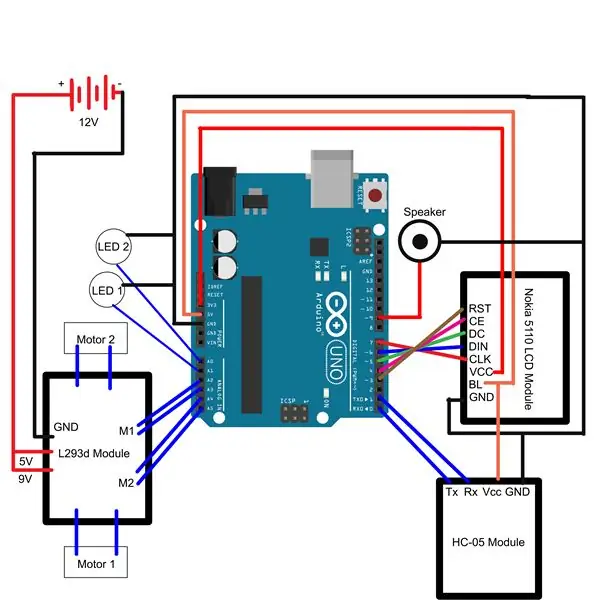
Stellen Sie die folgenden Verbindungen auf Ihrem Arduino Uno her:
1. Verbinden Sie das Nokia 5110 LCD
VCC -> Arduino 3.3VLIGHT -> Arduino 5v (Ich werde es verwenden und meins funktioniert auf diese Weise. Wenn Sie nicht auf diesem Weg sind, verbinden Sie es mit der Arduino-Masse)
GND -> Arduino GND
CLK (SCLK) -> Arduino-Pin 7
DIN (MOSI) -> Arduino-Pin 6
DC -> Arduino-Pin 5
CE oder CS -> Arduino-Pin 4
RST (RESET) -> Arduino-Pin 3
2. Schließen Sie das Bluetooth-Modul HC-05 an.
Vcc -> 5 V des Arduino (ich habe das 6-Volt-Modul verwendet, damit ich es an die 5-Volt-Versorgung anschließen kann. Wenn Sie ein 3-5-Volt-Modul haben, schließen Sie es an die 3,3-Volt-Versorgung an, sonst könnten Sie den Stromkreis beschädigen.)
GND -> Masse des Arduino
RX -> TX des Arduino
TX -> RX des Arduino.
3. Lautsprecher
Verbinden Sie das Pluskabel des Lautsprechers oder des Summers mit dem 9-Pin des Arduino Uno und den Massestift mit dem GND-Pin des Arduino.
4. Motortreiber
Verbinden Sie die Anschlüsse eines Motors mit den A5 und A4 des Arduino Uno und die restlichen Anschlüsse mit den A3 und A2 des Arduino Uno. (Sie können diese Stifte später nach Ihren Bedürfnissen austauschen).
5. Motoren
Verbinden Sie die Motoren an bestimmten Pins mit dem Motortreibermodul. Stellen Sie sicher, dass der Motor, den Sie als Lüfter verwenden werden, an denselben Ausgang angeschlossen ist, der auf die Anweisungen zum Lüfter reagiert (Sie werden dies in den folgenden Schritten verstehen).
6. LEDs
Verbinden Sie das Plus (das längere Bein) einer LED mit dem A0-Pin des Arduino und den positiven Pin der zweiten LED mit dem A1-Pin des Arduino.
Erden Sie die anderen beiden Pins.
und Ihre Schaltung ist bereit zu gehen.
Schritt 3: Der CODE
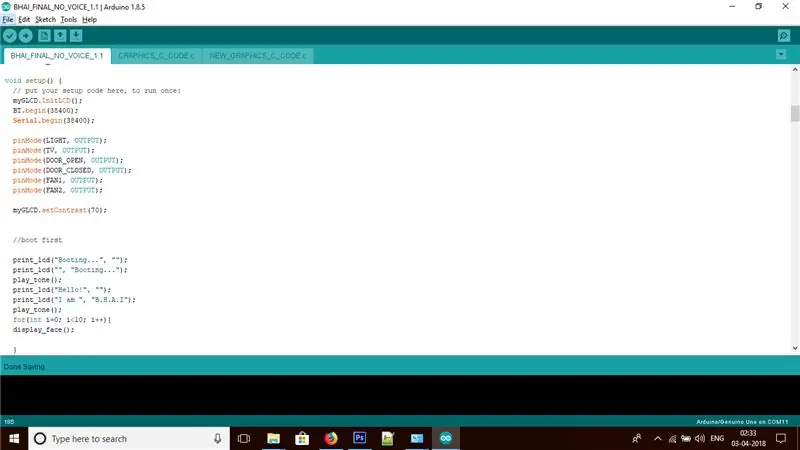
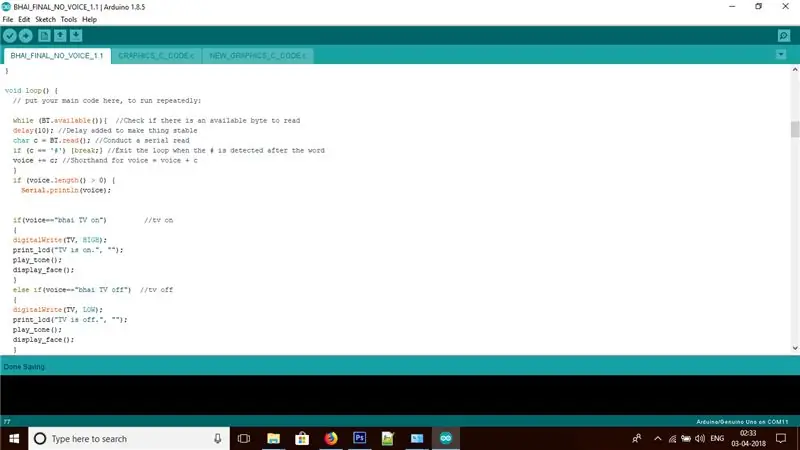
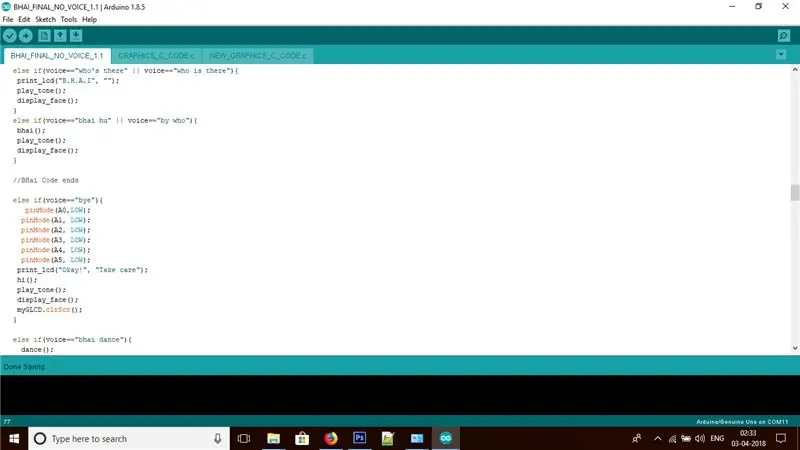
Hier ist der große Papa dieses Projekts. Der Circuit war einfach und leicht zu kopieren. Die Hauptprobleme bei diesem Projekt sind die Handhabung und Erstellung des Programms. Okay, so funktioniert der Code:
Für dieses Projekt und damit das Nokia 5110 LCD funktioniert, benötigen Sie zunächst die Bibliothek LCD5110_BASIC von HIER.
So funktioniert der Code:
1. Sie zeigen die grundlegende Einführung (wie in meinem Fall habe ich den "Booting"-Text gezeigt) in der Setup-Funktion nur einmal ausgeführt.
2. in der Loop-Funktion, um wiederholt zu laufen, Sie scannen die Seriennummer nach Eingaben des Benutzers über Bluetooth und speichern den Wert im String-Datentyp in der Variablen namens voice.
Wenn nun die Länge der in der Sprachvariable gespeicherten Zeichenfolge größer als 0 ist, d. h. die Variable enthält einen Wert, Vergleichen Sie die Zeichenfolge mit einigen vordefinierten Werten wie "Lights on" oder "Hello", wenn der Wert übereinstimmt, dh Sie haben auf Ihrem Android-Telefon Hallo gesagt, ist das bedingte "else if" wahr und der Codeblock wird ausgeführt.
Am Ende aller vordefinierten Bedingungen befindet sich ein Else-Block, damit das Arduino eine Antwort erhält, wenn Sie einen Befehl geben, für den es nicht programmiert ist. Ich habe "Entschuldigung?" um ein bisschen höflich zu sein. Sie können alles im Code ändern.
Danach wird der Wert der Sprachvariablen auf null zurückgesetzt, um sie für den nächsten Befehl bereit zu machen.
Laden Sie den Code von meinem Github herunter: BHAI CODE
BHAI zeigt auch Grafiken, um sich eine persönliche Note zu geben. Die.c-Datei, die zusammen mit der.ino-Datei vorhanden ist, sollte im selben Ordner wie der Code abgelegt werden, da sie alle Bitmap-Arrays in Form von C-Code enthält.
Weitere Informationen zum Anzeigen von Grafiken auf Ihrem Nokia 5110 LCD-Display finden Sie hier.
Schritt 4: Die App und Steuerung
Damit dieses Projekt funktioniert und Sie ihm Befehle erteilen können, benötigen Sie ein Android-Gerät und eine App, die die Spracheingabe an das HC-05-Modul sendet.
Da wir jetzt mit dem HC-05-Modul arbeiten, kann dieses Projekt nicht mit einem iPhone arbeiten, da das iPhone nur BLE (Bluetooth Low Energy) unterstützt.
Laden Sie die App für Android-Geräte HIER herunter
Laden Sie die App herunter und öffnen Sie sie, verbinden Sie Ihr Telefon mit dem HC-05-Modul und öffnen Sie die App.
Stellen Sie in der App eine Verbindung mit dem HC-05 her und versuchen Sie, einen der Befehle zu sprechen, die Sie in Ihrem Programm enthalten haben.
Viel Spaß und lass es mich wissen, wenn du irgendwelche Probleme hast.
Empfohlen:
DIY Persönlicher Wetterstationsmonitor - Gunook

DIY Personal Weather Station Monitor: DarkSky,,Unser API-Service für bestehende Kunden ändert sich heute nicht, aber wir akzeptieren keine neuen Anmeldungen mehr. Die API wird bis Ende 2021 weiterhin funktionieren. https://blog.darksky.net/Personal Weather Station Monitor zeigt Ihre We
Persönlicher Assistent - Intellect Machine - Gunook

Persönlicher Assistent - Intellect Machine: In der heutigen hektischen Welt hat man nicht genügend Zeit, um sowohl mit der Außenwelt als auch mit der sozialen Welt in Verbindung zu bleiben. Man hat vielleicht nicht genug Zeit, um sich täglich über das aktuelle Geschehen sowie die soziale Welt wie Facebook oder Gmail zu informieren.One
Mona, mein persönlicher Assistent Animatronic Robot - Gunook

Mona, My Personal Assistant Animatronic Robot: Mona, es ist ein KI-Roboter, der Watson Ai im Hintergrund verwendet. Als ich dieses Projekt begann, sah es viel komplizierter aus, als ich dachte, aber als ich anfing, daran zu arbeiten, halfen ibm kognitive Klassen (hier anmelden) ich viel, wenn du willst, kannst du die Klasse n
Persönlicher Assistent: 9 Schritte (mit Bildern)

Persönlicher Assistent: In diesem anweisbaren zeige ich Ihnen, wie Sie die Leistung von ESP8266, Kreativität in Software-Design und Programmierung, nutzen können, um etwas Cooles und Pädagogisches zu machen. Ich nannte es Personal Assistant, weil es im Taschenformat ist, spricht mit Sie und können geben
So exportieren Sie Kindle Highlights (einschließlich persönlicher Dokumente): 6 Schritte

So exportieren Sie Kindle Highlights (einschließlich persönlicher Dokumente): Dies war ursprünglich ein Blog-Beitrag von mir. Mir wurde klar, dass ich viele DIY-Posts schrieb, die sich für die Erstellung von Lehrmaterialien eignen, also dachte ich, ich würde die Posts hier erneut veröffentlichen. Sie können die Originalbeiträge in meinem Blog hier lesen. Die instructable haben Biene
